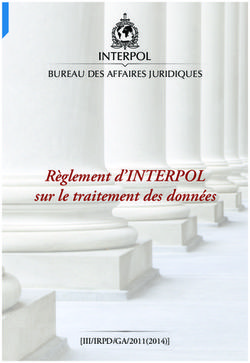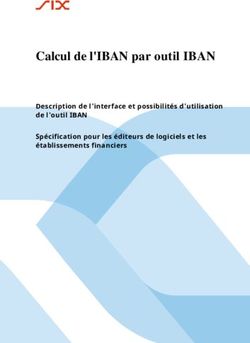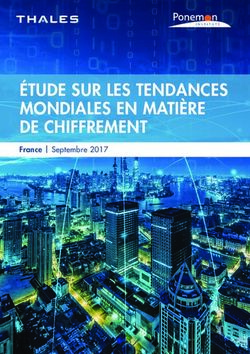Guide de l'utilisateur du système de gestion des données (DMS) - Système de mesure du glucose en continu (MGC)
←
→
Transcription du contenu de la page
Si votre navigateur ne rend pas la page correctement, lisez s'il vous plaît le contenu de la page ci-dessous
Système de mesure du glucose en continu (MGC)
Guide de l’utilisateur du système de gestion des données (DMS)
LBL-0806-09-001_Rev_C_Eversense_DMS_User_Guide_ mgdL_FRA.indd 1 7/1/20 05:40Eversense et le logo Eversense sont des marques déposées de Senseonics, Incorporated. Les autres marques et leurs produits sont des marques commerciales ou des
marques déposées de leurs propriétaires respectifs.
Le DMS Eversense ne contient ni maliciel ni virus informatique susceptible de nuire à votre ordinateur. Nous vous recommandons d’utiliser un mur pare-feu approprié
et un anti-virus sur votre ordinateur pour vous protéger contre les maliciels et les virus.
Vous trouverez la politique de confidentialité d’Eversense à la page www.eversensediabetes.com.
LBL-0806-09-001_Rev_C_Eversense_DMS_User_Guide_ mgdL_FRA.indd 1 7/1/20 05:40Table des matières
Glossaire 3 4. Paramètres 18
Glucose 18
1. Introduction 4
Utilisation prévue 4 5. Transmetteur 19
Licence d’exploitation pour l’utilisateur final et politique de Télécharger les données de l’appareil 19
confidentialité 4
Aide et Support clientèle 4 6. Partage des données 22
DMS Pro 22
2. Prise en main 5 Inviter votre établissement 22
Créer un nouveau compte 5 Invitation par votre établissement 22
Se connecter 5 Suppression de votre établissement 22
Mot de passe oublié 6
Votre profil et le menu de navigation 7 7. Aide 23
Profil 8 À propos 23
Menu de navigation 9 Nous contacter 23
Tableau de bord 9 Désactiver Mon compte 24
Configuration de la plage de dates 10 Notes de version 24
Récapitulatif du taux de glucose 10
Durée dans la cible et rapports 11
Informations système 11
3. Rapports 12
Rapport de variation du glucose 13
Rapport de tendance du glucose 14
Rapport d’historique des taux de glucose 15
Rapport de distribution du glucose 16
Rapport du journal du transmetteur 17
LBL-0806-09-001_Rev_C_Eversense_DMS_User_Guide_ mgdL_FRA.indd 2 7/1/20 05:401
Glossaire
Application Client Eversense Application de bureau qui permet à un utilisateur de PC de mmol/dL Milli-moles par décilitre, unité de mesure qui indique la concentration d’une substance
télécharger les données de son Smart Transmetteur dans le système de gestion des données dans une quantité de liquide spécifique. Dans de nombreux pays, les résultats du taux de glucose
au moyen d’un câble USB. sont rapportés en mmol/dL ; ils indiquent quelle quantité de glucose on trouve dans le sang avec
un lecteur de glycémie, ou quelle quantité de glucose on trouve dans le liquide interstitiel avec
Application Eversense Programme installé sur un appareil mobile qui permet d’afficher les
un système MGC comme le système MGC Eversense.
valeurs du taux de glucose MGC envoyées par le Smart Transmetteur.
Smart Transmetteur Dispositif réutilisable porté à l’extérieur du corps au-dessus du capteur qui
Capteur Dispositif inséré sous la peau pour mesurer en continu le taux de glucose dans le
alimente le capteur et envoie les valeurs du taux de glucose vers l’appareil mobile pour y être
liquide interstitiel.
affichées dans l’application Eversense App.
Contre-indication État ou circonstance qui empêche une personne d’utiliser le dispositif.
Système de gestion des données Eversense (DMS, Data Management System) Application
Étalonnage Valeur de glycémie provenant d’un test par piqûre au doigt que l’on entre dans sur serveur compatible avec l’application Eversense dans laquelle sont stockées et visualisées
l’application Eversense pour vérifier la précision du système. Avec le système Eversense, il y a vos valeurs de taux de glucose.
deux phases : la phase d’initialisation, durant laquelle vous devez faire 4 piqûres au doigt et la
Synchronisation automatique Lorsque cette fonctionnalité est activée sur l’application mobile
phase d’étalonnage quotidien durant laquelle vous devez faire deux piqûres au doigt par jour.
Eversense, vos données et paramètres de taux de glucose se synchronisent automatiquement
EULA Licence d’exploitation pour l’utilisateur final. dans le DMS Eversense toutes les deux heures.
Glycémie Valeur de la glycémie obtenue au moyen d’un test par piqûre au doigt. Système de mesure continue du taux de glucose (MGC) Surveillance continue de votre taux
de glucose interstitiel toutes les quelques minutes.
Lecteur de glycémie Appareil vendu commercialement utilisé pour mesurer la glycémie dans
une gouttelette de sang prélevée au bout du doigt. Taux de glucose capteur Taux de glucose mesuré par le capteur Eversense.
Liquide interstitiel Liquide qui circule entre les cellules du corps. Le système MGC Eversense
mesure le taux de glucose du liquide interstitiel et le compare à la valeur de la glycémie (taux
de glucose sanguin) obtenu par piqûre au bout du doigt.
mg/dL Milligrammes par décilitre, unité de mesure qui indique la concentration d’une substance
dans une quantité de liquide spécifique. Dans certains pays, dont les États-Unis, les résultats du
taux de glucose sont rapportés en mg/dL ; ils indiquent quelle quantité de glucose on trouve
dans le sang avec un lecteur de glycémie, ou quelle quantité de glucose on trouve dans le liquide
interstitiel avec un système MGC comme le système MGC Eversense.
Guide de l'utilisateur du système de gestion des données (DMS) Eversense 3
LBL-0806-09-001_Rev_C_Eversense_DMS_User_Guide_ mgdL_FRA.indd 3 7/1/20 05:401
1. Introduction
Utilisation prévue
Le système de gestion des données (DMS) Eversense est conçu pour être utilisé comme accessoire sur des produits MGC compatibles. C’est une application sur serveur qui sert à visualiser, analyser et
mettre en mémoire des informations relatives au taux de glucose provenant du système MGC Eversense. Le DMS est conçu pour afficher les données provenant de votre système MGC dans un format utile,
facile à lire pour vous aider à prendre en charge votre diabète.
Vous pouvez synchroniser vos données MGC dans le DMS Eversense sans câble, grâce à la fonction Partager mes données de l’application mobile Eversense. Les utilisateurs de PC peuvent aussi télécharger
les données de leur Smart Transmetteur via le câble USB fourni avec leur système MGC Eversense.
Remarque : vous téléchargez les mêmes données que vous synchronisez à partir de l’application mobile ou que vous utilisez le câble USB.
Pour en savoir plus sur le système MGC Eversense, allez à la page www.eversensediabetes.com.
Le DMS Eversense est compatible avec :
• Internet Explorer
• Google Chrome
• Mozilla Firefox
• Safari
Remarque :
• Pour plus de détails et pour savoir quels navigateurs et quelles versions sont compatibles, rendez-vous sur le site eversensediabetes.com.
• Le téléchargement à partir du Smart Transmetteur à l’aide d’un câble USB n’est possible que sur des PC.
• Consultez le site www.eversensediabetes.com régulièrement. Vous y trouverez les dernières mises à jour et les spécifications relatives aux navigateurs.
IMPORTANT : LE SYSTÈME DE GESTION DES DONNÉES EVERSENSE NE FOURNIT AUCUNE INDICATION CLINIQUE. NE PRENEZ AUCUNE DÉCISION THÉRAPEUTIQUE SANS AVOIR PRÉALABLEMENT
CONSULTÉ L’ÉQUIPE MÉDICALE QUI VOUS SUIT.
Licence d’exploitation pour l’utilisateur final et politique de confidentialité
L’usage du système de gestion des données Eversense est sujet aux termes et conditions de la dernière licence d’exploitation d’Eversense et de sa Politique de confidentialité. Ces documents sont mis à jour
périodiquement et sont postés sur www.eversensediabetes.com.
Aide et Support clientèle
Si vous ne comprenez pas quelque chose dans ce Guide de l’utilisateur du DMS, contactez votre distributeur local ou consultez le site www.eversensediabetes.com pour trouver votre distributeur local.
Guide de l'utilisateur du système de gestion des données (DMS) Eversense 4
LBL-0806-09-001_Rev_C_Eversense_DMS_User_Guide_ mgdL_FRA.indd 4 7/1/20 05:402 2. Prise en main
Le DMS Eversense est une application sur serveur (Web) qui vous permet de télécharger automatiquement les données de votre application mobile Eversense à partir d’un
appareil mobile compatible sur l’Internet, de manière à les garder en mémoire pour consultation ultérieure.
Le logiciel de bureau permet à votre ordinateur de communiquer directement avec l’application Web. Vous pouvez aussi télécharger vos données directement à partir du Smart Transmetteur sur votre compte
DMS Eversense, via une connexion par câble, après avoir téléchargé et installé le logiciel Client Eversense directement sur votre ordinateur. La mise à jour des données via le câble est une fonction qui n’est
disponible qu’aux utilisateurs de PC.
Créer un nouveau compte Se connecter
Pour pouvoir commencer à utiliser le DMS Eversense, vous À chaque fois que vous accédez au
devez vous enregistrer en tant qu’utilisateur. DMS Eversense, on vous demande de
Si vous avez déjà créé un compte dans l’application vous connecter.
mobile Eversense, vous n’avez pas besoin d’enregistrer 1. Allez à la page www.eversensedms.com
un nouveau compte.
2. Sur la page de connexion, entrez votre
1. Allez à la page www.eversensedms.com email et votre mot de passe
2. Cliquez sur « Créer un compte » 3. Cliquez sur « Se connecter »
3. Entrez les informations demandées
4. Cliquez sur « Soumettre »
Remarque : lorsque vous vous connectez à votre
compte pour la première fois, on vous demande de configurer
une question de sécurité. C’est une couche de sécurité
supplémentaire pour votre compte. Votre email et votre mot
de passe enregistrés peuvent maintenant servir d’identifiants
de connexion à votre compte DMC Eversense et dans tous les
autres produits Eversense. IMPORTANT : si vous tentez de vous connecter à votre compte DMS
Eversense plus de trois fois de suite sans succès, le compte se bloque pendant
30 minutes.
Remarque :
• Si vous restez inactif et connecté au site du DMS pendant plus d’une heure,
un pop-up apparaît, vous demandant de sélectionner « Continuer » si vous
voulez rester connecté.
Guide de l'utilisateur du système de gestion des données (DMS) Eversense 5
LBL-0806-09-001_Rev_C_Eversense_DMS_User_Guide_ mgdL_FRA.indd 5 7/1/20 05:40Mot de passe oublié
2
Si vous avez oublié votre mot de passe de connexion, vous pouvez facilement en créer un nouveau.
1. Cliquez sur « Mot de passe oublié » sur la page de connexion
2. Entrez votre email quand on vous le demande
3. Cliquez sur « Envoyer courrier »
Un message vous informant qu’un email vous a été envoyé avec
des instructions pour réinitialiser votre mot de passe s’affiche.
4. Ouvrez l’email et cliquez sur le lien du site Web
Une page vous permettant de créer et de confirmer un nouveau mot
de passe s’ouvre.
5. Cliquez sur « Réinitialiser le mot de passe »
Un message confirmant que votre mot de passe a bien été réinitialisé
apparaît. Cliquez sur le lien « Cliquez ici » pour revenir à la page
de connexion.
Guide de l'utilisateur du système de gestion des données (DMS) Eversense 6
LBL-0806-09-001_Rev_C_Eversense_DMS_User_Guide_ mgdL_FRA.indd 6 7/1/20 05:40Votre profil et le menu de navigation
2
Une fois que vous êtes connecté(e) à votre compte, le tableau de bord s’ouvre.
• En haut à droite de la page, vous avez accès à vos informations de profil.
• En haut à gauche de la page, il y a un Menu de navigation.
Guide de l'utilisateur du système de gestion des données (DMS) Eversense 7
LBL-0806-09-001_Rev_C_Eversense_DMS_User_Guide_ mgdL_FRA.indd 7 7/1/20 05:40Profil
2
En haut à droite du tableau de bord, cette fonction vous permet de modifier votre nom d’utilisateur ou votre mot de passe, de modifier votre profil utilisateur ou de vous déconnecter du logiciel DMS Eversense.
Si vous voulez changer votre mot de passe de connexion, il est possible d’en Pour ajuster vos informations personnelles :
configurer un nouveau très simplement. 1. Cliquez sur « Paramètres du compte »
1. Cliquez sur votre nom d’utilisateur
Un menu déroulant apparaît avec
la photo de votre profil, votre
dernière connexion et les options
pour visualiser/modifier votre profil
ou pour vous déconnecter.
2. Cliquez sur « Profil » pour
accéder aux paramètres du
profil utilisateur
3. Cliquez sur « Changer le mot de
passe » pour afficher et modifier
votre mot de passe actuel
4. Entrez votre mot de passe actuel
5. Entrez et confirmez votre nouveau mot de passe
6. Cliquez sur « Changer le mot de passe » pour enregistrer votre modification.
2. Entrez les informations que vous voulez changer
Vous pouvez changer la photo de votre profil en appuyant sur le bouton Choisir un fichier et en sélectionnant
une photo dans un dossier de votre ordinateur. La photo du profil utilisateur sera changée sur tous les
produits compatibles avec le système Eversense.
3. Cliquez sur « Enregistrer » pour enregistrer vos modifications.
La page des paramètres du profil utilisateur réapparaît. Pour revenir au tableau de bord, cliquez sur
« Tableau de bord » en haut à gauche du panneau de navigation.
Guide de l'utilisateur du système de gestion des données (DMS) Eversense 8
LBL-0806-09-001_Rev_C_Eversense_DMS_User_Guide_ mgdL_FRA.indd 8 7/1/20 05:40Menu de navigation
2
En haut à gauche du tableau de bord, il y a le menu de navigation. Vous pouvez ouvrir ou fermer le menu de navigation en cliquant sur . Cliquez sur l’un des boutons du menu pour sélectionner une option.
Remarque : vous pouvez aussi sélectionner votre langue préférée en cliquant sur l’icône de Options de menu Fonctions
drapeau correspondante.
Tableau de bord Retour au tableau de bord
Vous pouvez cliquer sur l’icône pour détailler la sélection.
Afficher, imprimer et partager des rapports
• Variation du glucose
• Tendance du glucose
Rapports
• Historique des taux de glucose
• Rapport de distribution
• Journal du transmetteur
Régler les paramètres DMS Eversense
Paramètres
• Glucose
• Télécharger les données de l’appareil
Transmetteur
• Télécharger l’application Client
Partage des données Associer le compte DMS à DMS Pro
• À propos
• Nous contacter
Aide
• Désactiver le compte
• Notes de version
Tableau de bord
Le tableau de bord comprend plusieurs sections :
• Sélecteur de plage de dates
• Récapitulatif du taux de glucose
• Durée dans la cible
• Rapports
• Informations système
• Raccourcis d’impression ou d’email
Tant que vous n’avez pas téléchargé de données de
glucose à partir de votre appareil mobile Eversense
ou de votre Smart Transmetteur, aucune valeur
ne s’affiche.
Guide de l'utilisateur du système de gestion des données (DMS) Eversense 9
LBL-0806-09-001_Rev_C_Eversense_DMS_User_Guide_ mgdL_FRA.indd 9 7/1/20 05:40Configuration de la plage de dates
2
En haut du tableau de bord, vous trouverez des options de plages de dates prédéfinies, ainsi que l’option de définir vous-même votre plage de dates. Ceci aura un impact sur les données utilisées pour les
analyses et sur la manière dont elles s’affichent sur le tableau de bord et dans tous les rapports.
Pour régler vos paramètres de plage de dates :
1. Si vous voulez afficher un ensemble de données qui ne se trouve pas dans l’une des plages
prédéfinies, cliquez sur le bouton « Plage personnalisée » pour faire apparaître un calendrier.
Un pop-up apparaît, dans lequel vous pouvez sélectionner votre plage de dates personnalisées.
Remarque : les données accessibles dans le DMS couvrent une année entière.
2. Sélectionnez la Date de début voulue pour le rapport
3. Sélectionnez la Date de fin voulue pour le rapport
4. Cliquez sur « Ok » une fois ces sélections effectuées
Récapitulatif du taux de glucose
Cette section du tableau de bord fournit un aperçu général de vos données de taux de glucose.
Le Récapitulatif du taux de glucose liste les choses suivantes :
• Une estimation de votre A1C*
• La moyenne des valeurs du capteur
• Votre taux de glucose le plus élevé
• Votre taux de glucose le plus bas
• Le nombre moyen d’étalonnages effectués par jour
• Durée pendant laquelle le capteur est porté**
* L’estimation de l’A1C apparaît uniquement si votre Smart Transmetteur est relié au compte depuis au moins 14 jours et que des données ont été relevées pendant cette durée. L’estimation de l’A1C ne
remplace pas une analyse en laboratoire.
** La durée pendant laquelle le capteur est porté est le pourcentage de la durée sur laquelle le Smart Transmetteur a été porté sur la plage de dates que vous avez sélectionnée. 100 % correspond à 23,5
heures de port quotidien du Smart Transmetteur. Ce pourcentage n’inclut pas les périodes pendant lesquelles le glucose n’est pas affiché. Par exemple : le début de la phase d’initialisation ou lorsqu’une
alerte est activée et empêche l’affichage du glucose.
Guide de l'utilisateur du système de gestion des données (DMS) Eversense 10
LBL-0806-09-001_Rev_C_Eversense_DMS_User_Guide_ mgdL_FRA.indd 10 7/1/20 05:40Durée dans la cible et rapports
2
Durée dans la cible
La section « Durée dans la cible » du tableau de bord montre un diagramme
en secteurs qui analyse le pourcentage du temps pendant lequel votre taux
de glucose est en-dessous, au-dessus ou à l’intérieur de la plage cible définie
dans vos paramètres du glucose.
Rapports
La section « Rapports » du tableau de bord fournit un aperçu des
graphes de vos taux de glucose sur la plage de dates sélectionnée.
Vous pouvez choisir une option : Variablité du glucose, Tendance du
glucose et Rapports d’historique des taux de glucose. Pour accéder à
d’autres options de plages de dates et de rapports, utilisez la panneau
de navigation pour accéder aux pages complètes du rapport. Pour une
description plus détaillée de chaque rapport et sur la méthode à utiliser
pour l’afficher, consultez la section Rapports de ce Guide de l’utilisateur.
Informations système
En bas du tableau de bord, il y a la section « Informations système ».
Cette section montre :
• Le numéro de série de votre transmetteur
• Le numéro de série de votre capteur
• Les paramètres du glucose
Vous pouvez modifier les paramètres du glucose dans le DMS et dans l’ensemble
de votre application mobile Eversense (voir Paramètres pour plus de détails).
Guide de l'utilisateur du système de gestion des données (DMS) Eversense 11
LBL-0806-09-001_Rev_C_Eversense_DMS_User_Guide_ mgdL_FRA.indd 11 7/1/20 05:403. Rapports
L’une des fonctions clés de l’application DMS Eversense est la capacité à générer, imprimer et partager des rapports détaillés de l’historique de votre taux de glucose.
3 Les rapports vous permettent de structurer et de visualiser vos valeurs du taux de glucose sur des plages de temps allant de courts moments, à un jour, une semaine
ou sur plusieurs semaines ou mois.
Remarque : si vous sélectionnez un rapport et qu’aucune donnée ne s’affiche, vérifiez que les données du taux de glucose ont bien été téléchargées pour la plage de dates qui vous intéresse. Si, après
cette vérification, vous ne voyez toujours pas de données, contactez le Support clientèle.
Filtrer, imprimer ou envoyer par email le contenu des rapports
En haut à droite de chaque rapport, il y a des options permettant de modifier les préférences.
Cliquez sur
Pour Changer les préférences pour le rapport Imprimer le rapport Envoyer le rapport par email
Comment Faites vos sélections pour choisir quels types d’événements, jours de Cliquez sur l’icône pour convertir Suivez les instructions qui apparaissent à l’écran pour
la semaine et autres options que vous souhaitez voir apparaitre dans votre rapport au format PDF, ce envoyer par email un rapport imprimable à un destinataire
les rapports. qui vous permettra de l’imprimer que vous spécifierez.
chez vous.
Guide de l'utilisateur du système de gestion des données (DMS) Eversense 12
LBL-0806-09-001_Rev_C_Eversense_DMS_User_Guide_ mgdL_FRA.indd 12 7/1/20 05:40Rapport de variation du glucose
Le rapport de variation du glucose affiche les informations de deux façons :
3 Graphe de tendance :
• Affiche un résumé des valeurs du taux de glucose sur une période de 24 heures.
• Comprend des données sur plusieurs jours, rassemblées sur un même graphe.
• Montre les valeurs du taux de glucose maximum, minimum et moyenne sur chaque heure.
• Donne un récapitulatif visuel des variations de votre taux de glucose sur la journée.
Remarque : placez votre curseur au-dessus
d’une valeur moyenne de taux de glucose pour
faire apparaître les détails sur cette valeur pendant
l’heure concernée.
Tableau :
• Structure les données du taux de glucose par tranches de 4 heures.
• Fournit une analyse statistique détaillée pour chacune des périodes.
• Comprend un pourcentage de valeurs qui sont dans la plage cible, au-dessus ou en dessous de celle-ci.
• Donne le détails des quantités d’insuline et de glucides entrées sur chacune des périodes.
Remarque : si vous rencontrez des problèmes pour afficher le rapport, essayez de limiter votre
plage de dates. Si la quantité de données est anormalement grande, le rapport peut ne pas fonctionner.
Lancer le rapport
1. Sélectionnez Rapports > Variation du glucose
La plage de dates qui s’affiche sera la dernière semaine de données entrées ou téléchargées.
2. Sélectionnez la plage de dates
Remarque : pour changer la plage de dates du rapport, suivez les instructions pour configurer
la plage de dates précédemment données dans la section Tableau de bord de ce Guide de l’utilisateur.
Guide de l'utilisateur du système de gestion des données (DMS) Eversense 13
LBL-0806-09-001_Rev_C_Eversense_DMS_User_Guide_ mgdL_FRA.indd 13 7/1/20 05:40Rapport de tendance du glucose
Rapport de tendance du glucose :
• Affiche toutes les valeurs du taux de glucose sur une période de 24 heures.
3
• Comprend des données sur plusieurs jours, rassemblées sur un même graphe.
• Permet d’identifier facilement la variabilité sur plusieurs jours de la semaine.
Lancer le rapport
1. Sélectionnez Rapports > Tendance du glucose
2. Sélectionnez la plage de dates
Afficher le rapport
Les points qui apparaissent dans le rapport sont codés par couleurs, chaque
couleur correspondant à un jour de la semaine. Vous pouvez utiliser les cases
au-dessus du rapport pour choisir le(s) jour(s) à afficher sur le graphe.
Remarque : placez votre curseur au-dessus
d’un taux de glucose spécifique du capteur pour
afficher les détails concernant cette valeur.
Guide de l'utilisateur du système de gestion des données (DMS) Eversense 14
LBL-0806-09-001_Rev_C_Eversense_DMS_User_Guide_ mgdL_FRA.indd 14 7/1/20 05:40Rapport d’historique des taux de glucose
Le rapport d’historique des taux de glucose affiche un historique des valeurs MGC et des valeurs entrées manuellement sous forme d’un graphe de tendance. Le rapport d’historique des taux de glucose
offre un moyen efficace de surveiller les taux de glucose mesurés par le capteur et les étalonnages du système.
3
Lancer le rapport
1. Sélectionnez Rapports > Historique des taux de glucose
2. Sélectionnez la plage de dates
Afficher le rapport
Chaque point de donnée est une valeur du taux de glucose mensuré par
le capteur. Les événements qui ont été entrés dans l’application mobile
sont affichés dans le rapport à l’heure à laquelle ils ont été entrés. Si vous
sélectionnez une plage de dates de plus de 30 jours, des événements comme
les repas ou les quantités d’insuline ne s’affichent pas.
Remarque : placez votre curseur au-dessus d’un taux
de glucose spécifique du capteur pour afficher les détails
concernant cette valeur. Vous pouvez aussi placer votre
curseur sur une icône d’événement pour afficher les détails
concernant cet événement.
Guide de l'utilisateur du système de gestion des données (DMS) Eversense 15
LBL-0806-09-001_Rev_C_Eversense_DMS_User_Guide_ mgdL_FRA.indd 15 7/1/20 05:40Rapport de distribution du glucose
Rapport de distribution du glucose :
• Structure les valeurs du taux de glucose recueillies selon vos plages de cibles et d’alertes et affiche les données sous forme de graphique à secteurs.
3
• Affiche un graphique à secteurs pour la période en cours et pour les périodes précédentes.
• Les plages cibles se règlent sous Paramètres du glucose.
• Permet de représenter visuellement le nombre de valeurs qui sont dans la plage cible sur une plage de dates prédéfinie sélectionnée et les variations au cours du temps.
Lancer le rapport
1. Sélectionnez Rapports > Rapport de distribution du glucose
2. Sélectionnez la plage de dates
Afficher le rapport
Le rapport de distribution du glucose affiche
deux graphiques à secteurs pour la plage de
dates que vous avez sélectionnée. Il montre
le jeu de données actuel et précédent de la
plage de dates sélectionnée. Ces données
vous permettent de comparer visuellement
les valeurs actuelles et les anciennes valeurs
pour la prise en charge de votre diabète.
Guide de l'utilisateur du système de gestion des données (DMS) Eversense 16
LBL-0806-09-001_Rev_C_Eversense_DMS_User_Guide_ mgdL_FRA.indd 16 7/1/20 05:40Rapport du journal du transmetteur
Le rapport du journal du transmetteur offre une revue complète des données sur la période sélectionnée.
Le rapport du journal du transmetteur affiche trois tableaux distincts :
3
• Glycémie : ce tableau contient une liste de toutes les valeurs de glycémie entrées manuellement et des événements connexes par ordre chronologique.
• Entrées d’événements : cette page affiche les événements patient qui ont été entrés dans l’application mobile Eversense.
• Taux de glucose mesuré par le capteur : cette page affiche les valeurs du taux de glucose telles que mesurées par le capteur.
Lancer le rapport
1. Sélectionnez Rapports > Journal du transmetteur
2. Sélectionnez la plage de dates
Afficher le rapport
Les événements s’affichent avec des informations sur la date, l’heure et les
valeurs des paramètres suivants :
• Glycémie : valeur, unité, étalonnage
• Entrées d’événements : type d’événement, sous-type d’événement, valeur
• Taux de glucose mesuré par le capteur : taux de glucose, unité, ID du capteur
Les événements peuvent être triés par ordre ascendant ou descendant en
cliquant sur le titre de la colonne correspondante. Le nombre d’entrées est
indiqué en bas de chaque journal.
Un symbole figurant sous la colonne « Étalonnage » du tableau de glycémie indique si une valeur de glycémie a été utilisée pour un étalonnage, non utilisée ou si elle est en cours d’examen.
• Utilisée : valeur de glycémie que vous avez entrée comme étalon et qui est acceptée par le système.
• Non utilisée : événement relatif à la glycémie non entrée pour l’étalonnage ou valeur entrée pour l’étalonnage qui dépasse 400 mg/dL ou est en-dessous de 40 mg/dL.
• En cours d’examen : valeur de glycémie que vous avez entrée comme étalon mais qui est très différente de la valeur du taux de glucose du capteur. Le système examine donc l’entrée en question.
Sélectionner « Historique du dispositif » indique quand le capteur a été inséré et à quelle
date l’étalonnage a commencé.
Exporter les données
Vous pouvez aussi exporter les données au format .xlsx à partir de la page de Rapport du
journal du transmetteur.
1. Sélectionnez Rapports > Journal du transmetteur
2. Sélectionnez « Tout exporter » en haut de la page, pour exporter toutes les données
du journal du transmetteur au format .xlsx (Excel)
Guide de l'utilisateur du système de gestion des données (DMS) Eversense 17
LBL-0806-09-001_Rev_C_Eversense_DMS_User_Guide_ mgdL_FRA.indd 17 7/1/20 05:404. Paramètres
Glucose
Les paramètres du glucose vous permettent de personnaliser les niveaux de vos cibles et alarmes relatives au taux de glucose. Ce paramètre affecte la manière dont le glucose et d’autres données
d’événements sont structurés et affichés dans les rapports. Lorsque vous synchronisez vos données sans fil via la fonction Partager mes données de l’application mobile, les paramètres du glucose
4 que vous avez téléchargés sur votre application seront aussi synchronisés dans votre compte DMS.
Remarques :
• Les paramètres de glucose NE se synchronisent PAS lorsque les données sont téléchargées depuis un transmetteur via un câble USB.
• Changer les paramètres dans le DMS NE changera PAS les paramètres que vous avez entrés dans l’application mobile Eversense. Vous ne pouvez changer les paramètres qu’à partir de votre système
MGC Eversense directement sur l’application mobile MGC Eversense.
Pour changer les paramètres de votre compte DMS Eversense, faites les choses suivantes :
1. Sélectionnez Paramètres > Glucose
2. Cliquez sur le bouton mg/dL ou sur le bouton mmol/L sous Unités de mesure pour sélectionner l’unité de mesure voulue pour l’affichage des valeurs du taux de glucose.
Si vous changez l’unité de mesure, les valeurs de la plage de glucose et des alertes changent en conséquence.
3. Cliquez sur les boutons -/+ à droite de la Cible Hyper et Cible hypo pour afficher et ajuster les limites inférieure et supérieure de la plage de taux de glucose cible.
4. Faites de même pour la plage d’alertes
5. Lorsque vous avez entré vos changements, cliquez sur « Enregistrer » pour enregistrer vos modifications
Remarque : les paramètres du DMS Eversense n’affectent pas les paramètres du système MGC Eversense et n’ont d’effet que sur la manière dont les données sont structurées et affichées dans le
DMS Eversense.
Guide de l'utilisateur du système de gestion des données (DMS) Eversense 18
LBL-0806-09-001_Rev_C_Eversense_DMS_User_Guide_ mgdL_FRA.indd 18 7/1/20 05:405. Transmetteur
Télécharger les données de l’appareil
Vos données MGC peuvent être téléchargées dans votre compte DMS sans câble ou à l’aide d’un câble USB qui vous a été fourni avec système MGC Eversense :
1. Si vous avez activé la Synchronisation automatique sur votre application mobile Eversense, les données MGC se téléchargeront automatiquement toutes les deux heures dans votre compte DMS.
Conseil : il vous faut une connexion internet sur votre appareil mobile pour pouvoir synchroniser vos données via l’application mobile Eversense.
Remarque : vous aurez peut-être à télécharger manuellement vos données en allant à Partager mes données dans l’application mobile Eversense et en tapant Lancer la synchronisation pour
5 télécharger sans fil vos données MGC dans votre compte DMS.
2. Les utilisateurs de PC peuvent aussi télécharger les données de leur Smart Transmetteur via le câble USB fourni avec leur Système MGC Eversense. Pour pouvoir télécharger les données du Smart
Transmetteur à l’aide du câble USB, vous devez commencer par télécharger puis installer l’application Client Eversense.
Remarque : durant le processus de téléchargement, votre Smart Transmetteur ne recevra plus de donnée du capteur.
Pour télécharger et installer l’application Client Eversense :
1. Sélectionnez Transmetteur > Télécharger 2. Exécutez le logiciel d’installation
l’application Client Vous pourrez aussi cliquer sur « Enregistrer » pour enregistrer le logiciel de votre bureau et l’installer ultérieurement.
Le téléchargement se lance automatiquement. Lorsque vous exécutez le logiciel, suivez les invites de l’Assistant InstallShield.
Remarque : lorsque le téléchargement est terminé et Pour les utilisateurs de Chrome :
qu’il a réussi, votre navigateur peut vous mettre en garde
en disant que le logiciel d’installation n’est pas téléchargé
de façon courante et qu’il pourrait être dangereux. Le DMS
Eversense ne contient ni maliciel ni virus informatique
susceptible de nuire à votre ordinateur.
Pour les utilisateur d’Internet Explorer et d’autres navigateurs :
Guide de l'utilisateur du système de gestion des données (DMS) Eversense 19
LBL-0806-09-001_Rev_C_Eversense_DMS_User_Guide_ mgdL_FRA.indd 19 7/1/20 05:403. Cliquez sur les différentes options par défaut pour installer le logiciel
a. c. e.
5
b.
d. f.
Guide de l'utilisateur du système de gestion des données (DMS) Eversense 20
LBL-0806-09-001_Rev_C_Eversense_DMS_User_Guide_ mgdL_FRA.indd 20 7/1/20 05:40Pour télécharger des données du transmetteur dans votre compte DMS :
1. Ouvrez l’application Eversense Client en ouvrant le Menu 3. Connectez votre transmetteur à votre ordinateur à l’aide 6. Cliquez sur « OK » pour continuer
de démarrage > Tous les programmes > ouvrez d’un câble USB et cliquez sur « Télécharger »
le dossier Eversense > ouvrez le dossier Client Eversense >
Cliquez sur l’icône 4. Lorsque vous y êtes invité(e), cliquez sur « Oui »
pour lancer le téléchargement des données de votre
Smart Transmetteur dans votre compte
5
2. Cliquez sur « Télécharger les données de mon
transmetteur », puis entrez l’email que vous avez
utilisé pour créer votre compte et votre mot de passe Remarque : lorsque vous contactez le Support clientèle
pour obtenir une assistance technique, on peut vous demander
de télécharger le journal de diagnostic. Ce journal sera utilisé
pour envoyer un fichier de diagnostic de votre transmetteur au
Support clientèle. Cette fonction sera utilisée uniquement pour
les dépannages délicats avec l’aide du Support clientèle.
Remarque : le première fois que vous téléchargez les
données de votre Smart Transmetteur, un pop-up apparaît,
vous demandant si vous voulez continuer. Si vous avez déjà
téléchargé des données depuis votre Smart Transmetteur,
passez à l’étape 6.
5. Cliquez sur « Oui » pour continuer
Le téléchargement des données se lance automatiquement.
Conseil : pour lancer rapidement le programme sur
Windows, cliquez sur l’icône Eversense Client et épinglez-la
à la barre de tâches ou au menu Démarrer.
Guide de l'utilisateur du système de gestion des données (DMS) Eversense 21
LBL-0806-09-001_Rev_C_Eversense_DMS_User_Guide_ mgdL_FRA.indd 21 7/1/20 05:406. Partage des données
DMS Pro
Vous pouvez connecter votre compte DMS Eversense au compte DMS Eversense Pro de votre médecin afin d’afficher et d’analyser vos rapports DMS.
Inviter votre établissement
Pour associer votre compte DMS Eversense au compte DMS Eversense Pro de votre établissement :
1. Saisissez le numéro de clinique DMS
Eversense Pro de votre établissement et
6
6 appuyez sur le bouton ENTRÉE de votre
clavier.
Remarque : contactez votre
établissement si vous ne connaissez pas son
numéro DMS Eversense Pro.
2. Sélectionnez votre fournisseur de soins depuis la liste déroulante Fournisseur de soins.
3. Cliquez sur « Partager mes données »
Les Nom du cabinet/clinique, Nom du fournisseur de soins, Statut et Partage des données apparaissent. Le statut En cours apparaît jusqu’à ce que votre établissement accepte votre invitation.
Une fois que votre établissement accepte votre invitation, En cours devient Accepté, et est remplacé par dans la colonne Partage de données.
Votre fournisseur de soins peut alors consulter vos données depuis son compte DMS Eversense Pro.
Invitation par votre établissement
Votre établissement peut vous inviter à partager vos données avec son compte DMS Eversense Pro.
Vous recevrez un e-mail provenant de DMS.Feedback@senseonics.com.
Cliquez sur le lien dans l’e-mail pour partager vos rapports.
Après avoir cliqué sur le lien, votre compte sera ajouté au compte DMS Eversense Pro de votre établissement.
Suppression de votre établissement
Pour supprimer l’accès à vos données par votre établissement, cliquez sur au bout de la ligne correspondante.
Pour autoriser votre établissement à consulter vos données, vous devrez l’inviter à nouveau, ou il peut vous inviter à le rejoindre depuis son compte DMS Eversense Pro.
Guide de l'utilisateur du système de gestion des données (DMS) Eversense 22
LBL-0806-09-001_Rev_C_Eversense_DMS_User_Guide_ mgdL_FRA.indd 22 7/1/20 05:407. Aide
À propos
Cette page présente les dernières versions du DMS et de l’application
Client Eversense.
7
Nous contacter
Envoyez-nous vos commentaires sur le DMS Eversense
IMPORTANT : les commentaires soumis via cette page ne
sont pas lus 24h/24 et 7j/7. Pour toute question sur votre système
MGC Eversense, veuillez contacter votre distributeur local.
Guide de l'utilisateur du système de gestion des données (DMS) Eversense 23
LBL-0806-09-001_Rev_C_Eversense_DMS_User_Guide_ mgdL_FRA.indd 23 7/1/20 05:40Désactiver Mon compte
IMPORTANT : Si vous désactivez votre compte DMS Eversense, votre compte se désactivera sur TOUS
les produits Eversense.
7
Notes de version
Elles résument les dernières mises à jour du logiciel DMS Eversense.
Remarque : lorsqu’une mise à jour est faite dans le logiciel DMS Eversense,
une bannière s’affiche en haut des pages du site. Cliquez sur la bannière pour voir
la liste des mises à jour.
Guide de l'utilisateur du système de gestion des données (DMS) Eversense 24
LBL-0806-09-001_Rev_C_Eversense_DMS_User_Guide_ mgdL_FRA.indd 24 7/1/20 05:40Distribué par :
Belgique France
Roche Diagnostics Belgium NV/SA Roche Diabetes Care France SAS
Schaarbeeklei 198 2 avenue du Vercors BP. 59
1800 Vilvoorde, België 38240 Meylan Cedex, France
0800 93 626 0 800 27 26 93
www.accu-chek.be www.accu-chek.fr
Fabriqué par Senseonics, Inc.
20451 Seneca Meadows Parkway Emergo Europe
Germantown, MD 20876-7005 USA Prinsessegracht 20
(+1) 844.SENSE4U (+1) 301.515.7260 2514 AP, La Haye
(+1 844.736.7348) Pays-Bas
eversensediabetes.com © Senseonics, Inc. 2017 Réf.: LBL-0806-09-001 Rev C 01/2020
LBL-0806-09-001_Rev_C_Eversense_DMS_User_Guide_ mgdL_FRA.indd 25 7/1/20 05:40Vous pouvez aussi lire